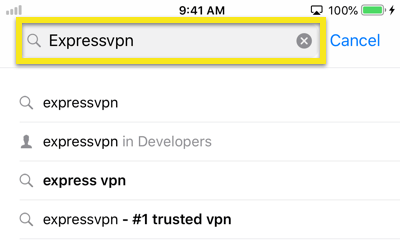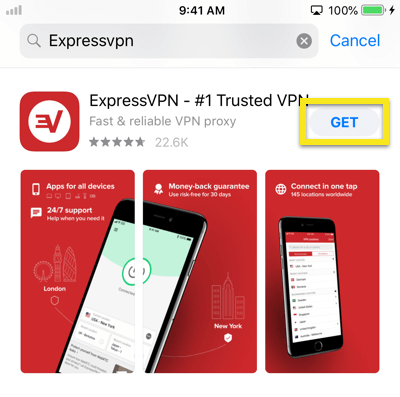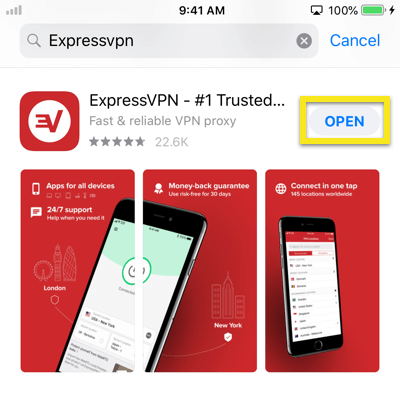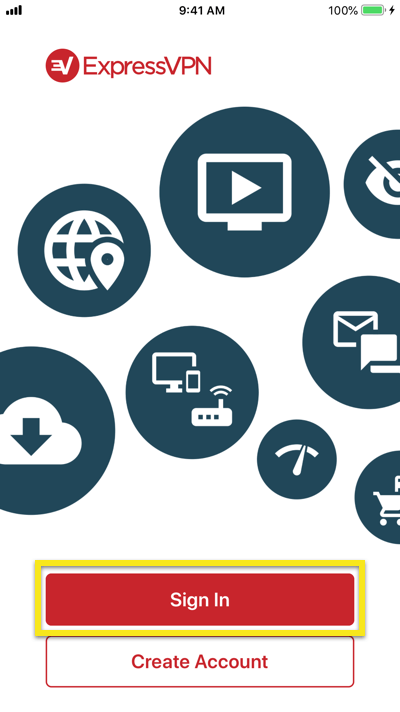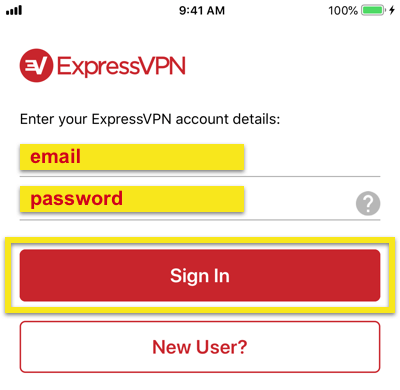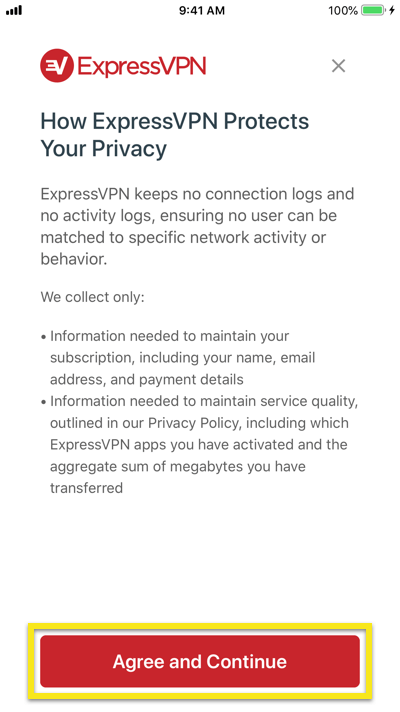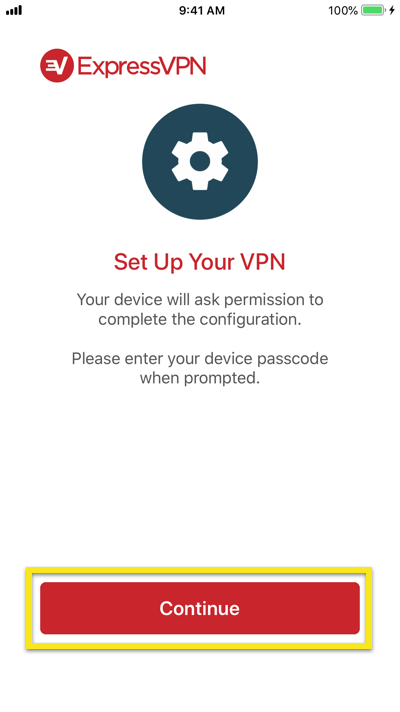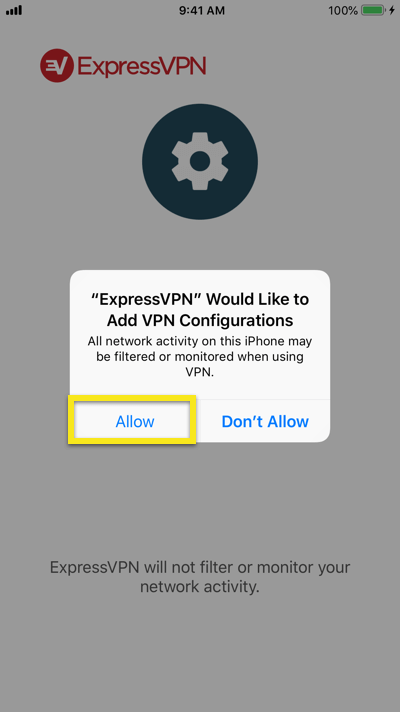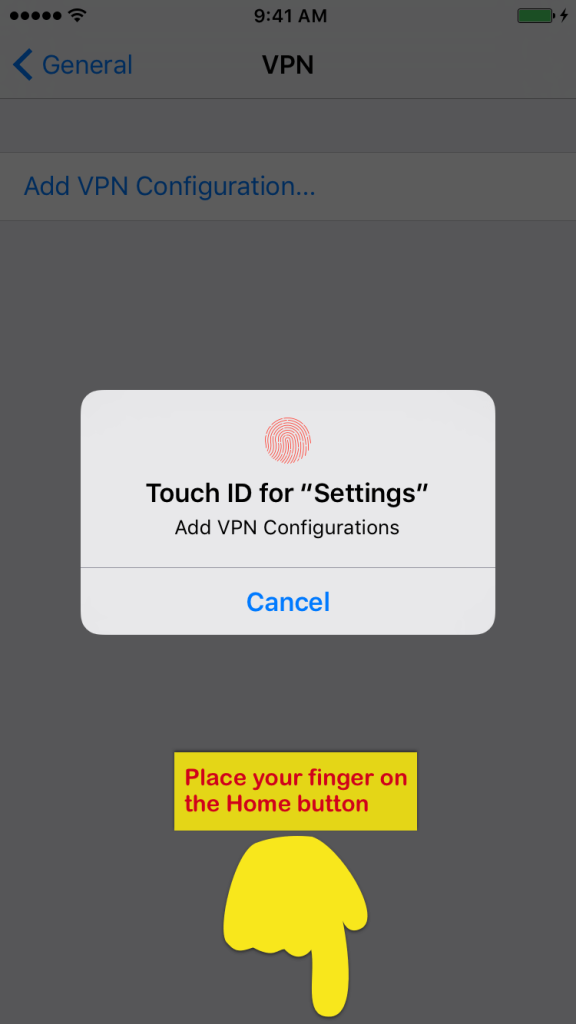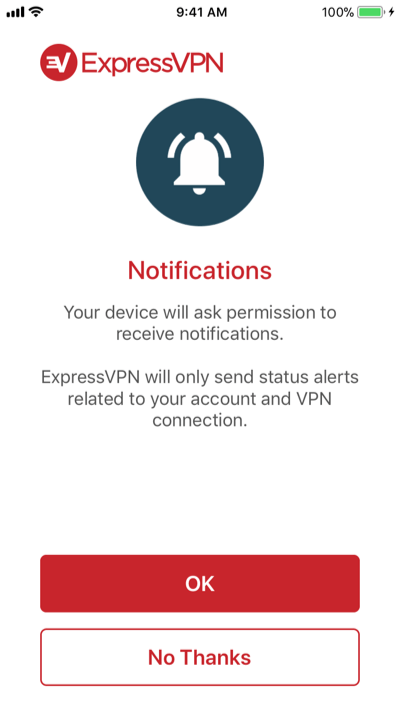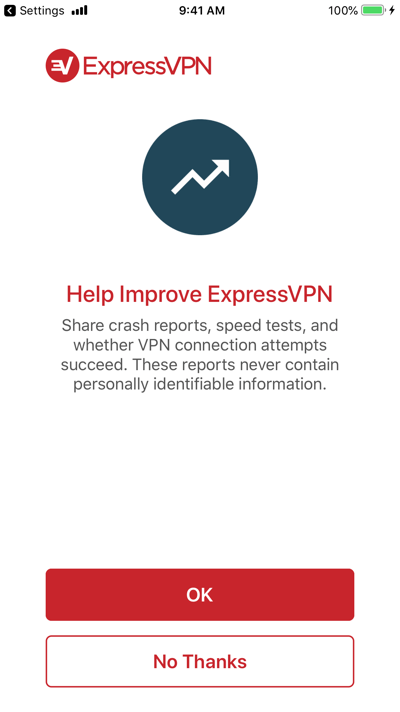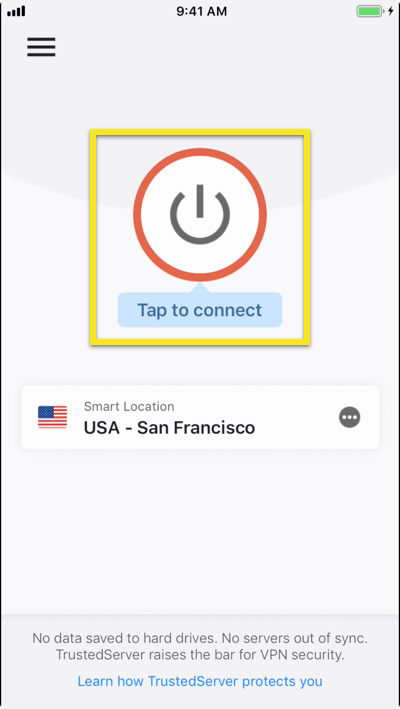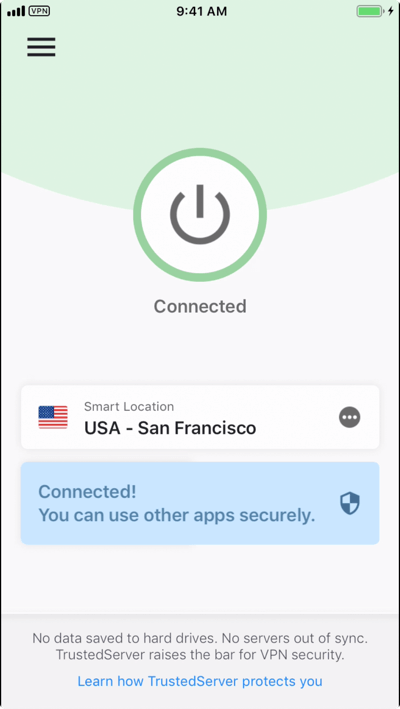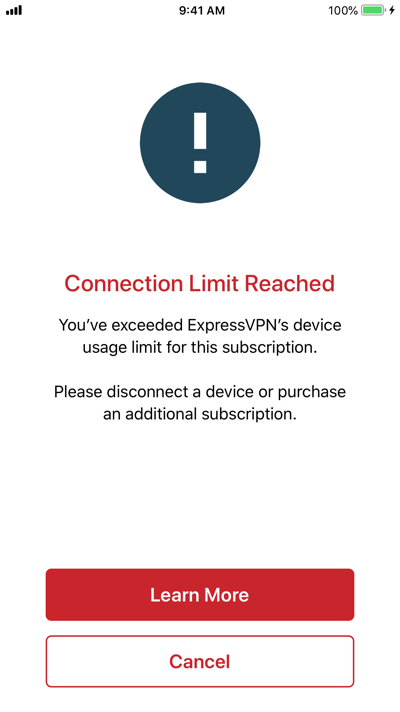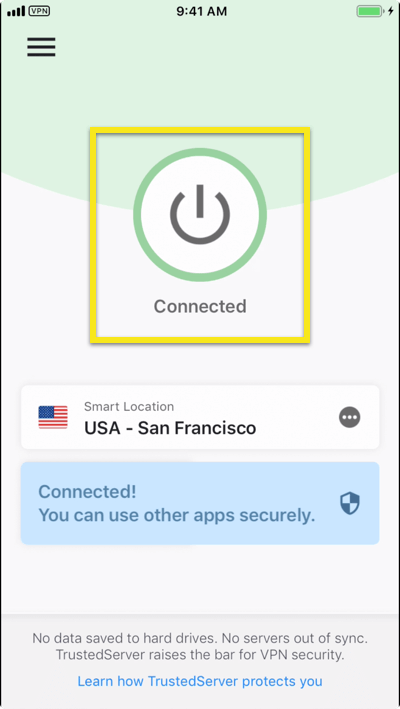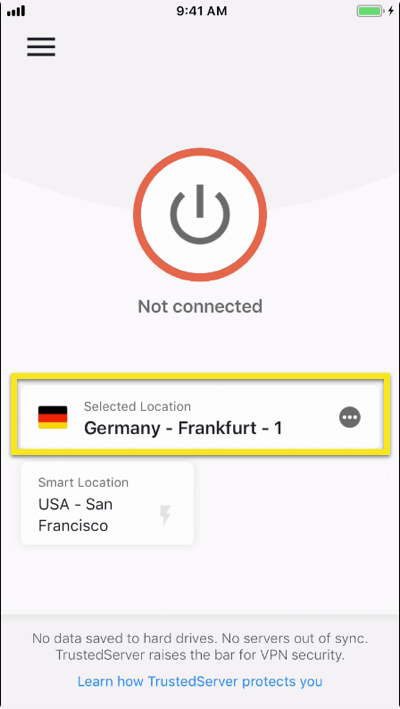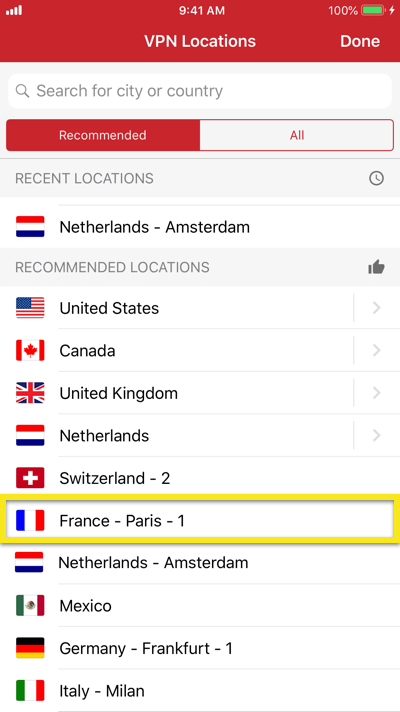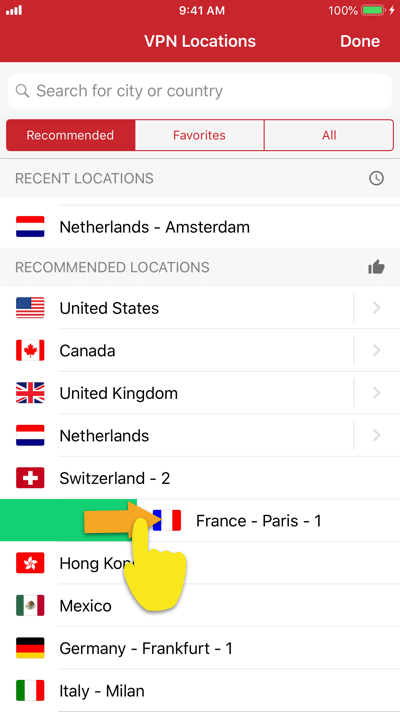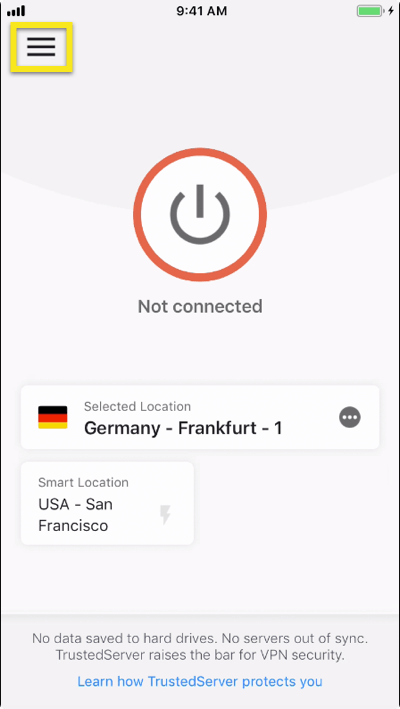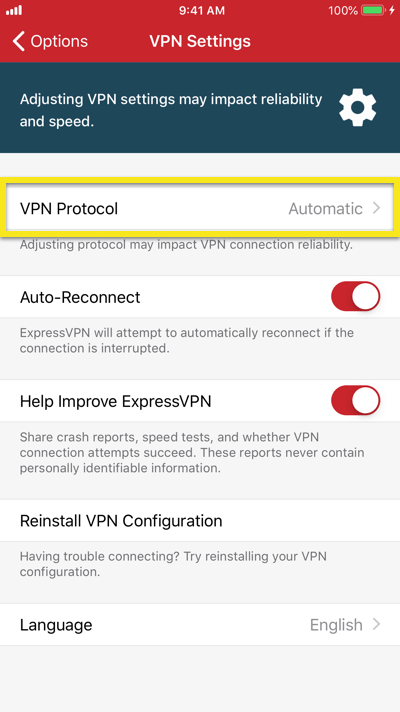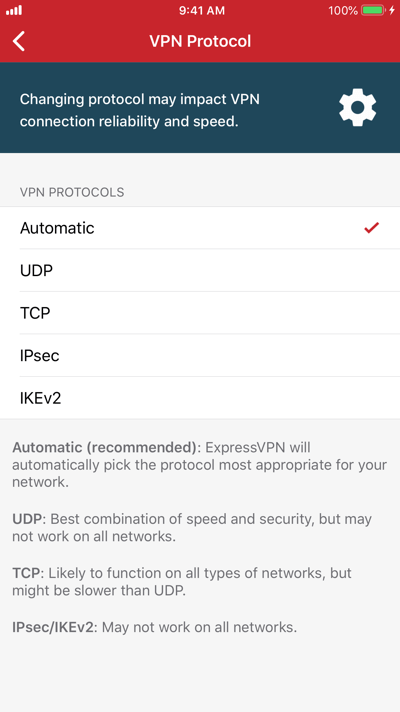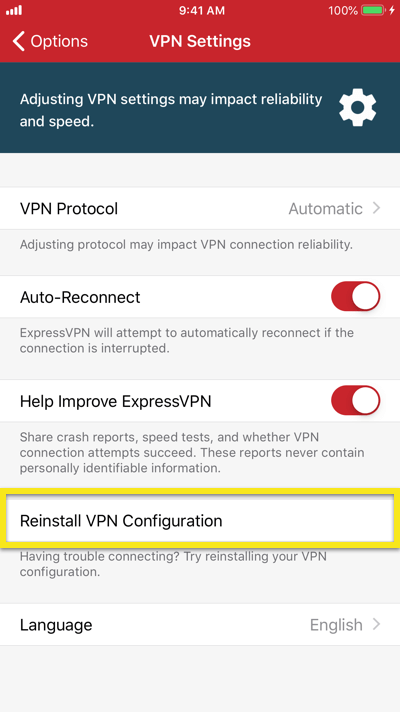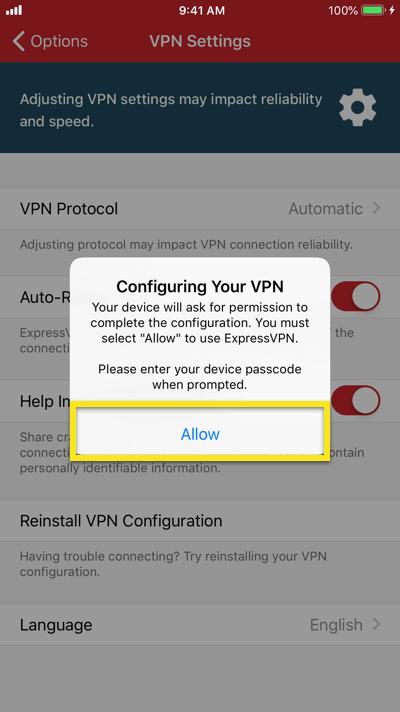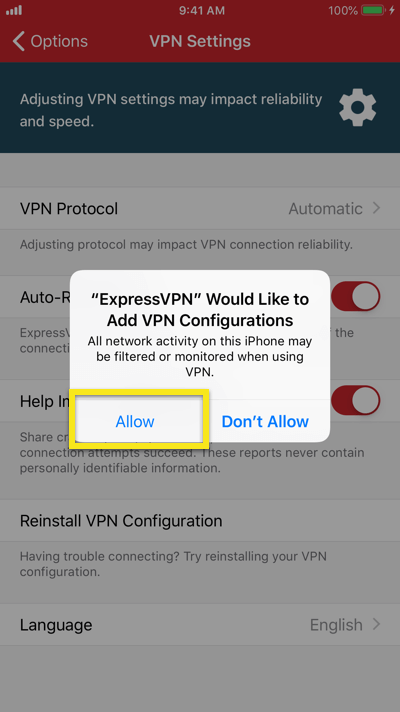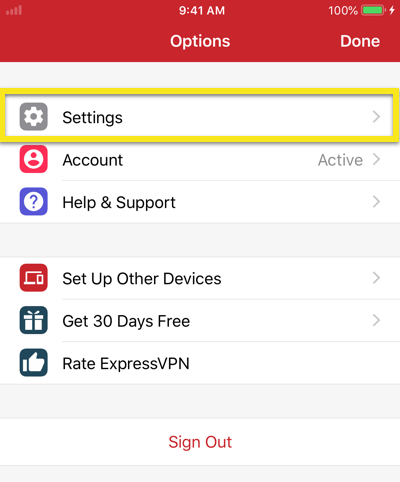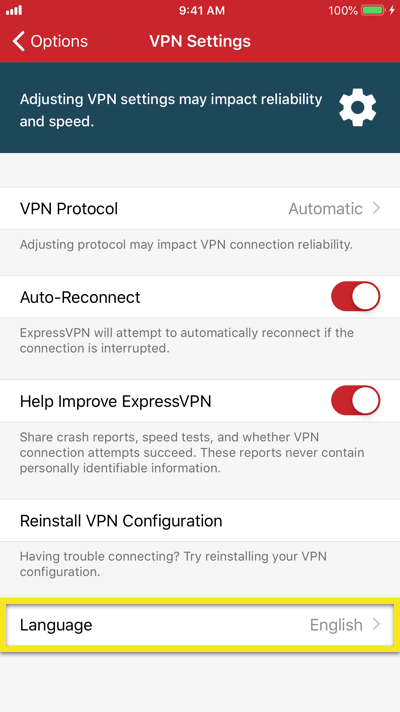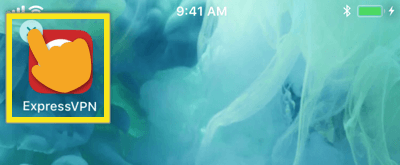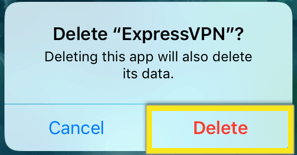Cum să configurați ExpressVPN pe iOS 13, 12 și 11 (iPhone, iPad și iPod)
Acest ghid tutorial vă va parcurge pașii de mai jos configurați aplicația ExpressVPN pe iPhone, iPad sau iPod pentru iOS 10 și versiuni ulterioare.
Încă nu ești client? Citiți mai multe despre VPN pentru iOS.
Descărcați aplicația VPN
Du-te la Magazin de aplicații și căutați ExpressVPN.
Atingeți OBȚINE. Aplicația ExpressVPN va fi descărcată pe telefon.
Dacă nu vedeți aplicația ExpressVPN în App Store, încercați să schimbați țara App Store.
După ce aplicația a terminat descărcarea, atingeți DESCHIS pentru a lansa aplicația ExpressVPN.
Configurați aplicația VPN
Pe ecranul de întâmpinare al aplicației, atingeți Conectare.
Introduceți adresa de email și parola asociate cu contul dvs. ExpressVPN. Atingeți Conectare.
Veți vedea o declarație care detaliază informațiile colectate de aplicația ExpressVPN. Atingeți De acord și continuă a inainta, a merge mai departe.
Veți fi invitat să vă configurați VPN-ul. Atingeți Continua pentru a continua instalarea.
Aplicația vă va notifica: „„ ExpressVPN ”ar dori să adauge configurații VPN”. Atingeți Permite.
Foloseste-ti Atingeți ID sau introduceți parola dvs. pentru a adăuga configurațiile VPN.
ExpressVPN vă va întreba dacă doriți să fiți notificați cu privire la anunțuri și alerte importante. Selectați-vă preferința a continua.
Aplicația dvs. vă va întreba dacă doriți să partajați analize anonime pentru a vă ajuta să faceți ExpressVPN mai rapid și mai fiabil. Selectați-vă preferința a continua.
Conectați-vă la o locație a serverului VPN
Pentru a vă conecta la o locație a serverului VPN, atingeți butonul Buton ON. În mod implicit, ExpressVPN vă va sugera locația care vă oferă cea mai optimă experiență pentru dvs., apelată Locație inteligentă.
Odată ce vezi Conectat mesaj pe ecranul aplicației, puteți începe navigarea cu libertate și securitate!
Notă: un singur abonament ExpressVPN poate fi utilizat simultan cinci dispozitive, indiferent de platformă. Dacă încercați să utilizați mai mult de cinci dispozitive simultan într-un abonament, veți vedea ecranul de mai jos:
Deconectați-vă de locația serverului VPN
Pentru a vă deconecta de la locația serverului VPN, atingeți butonul Buton ON în timp ce VPN este activ.
Vei ști că sunteți deconectat când apare mesajul „Nu este conectat”.
Conectați-vă la o altă locație a serverului VPN
Pentru a vă conecta la o altă locație a serverului, atingeți butonul selector de locații.
Notă: Pentru prima dată când încercați să schimbați locațiile când sunteți conectat la VPN, veți primi un avertisment traficul dvs. de internet poate fi sigur în timpul reconectării.
Selectați și atingeți noua locație a serverului la care doriți să vă conectați.
ExpressVPN vă va conecta automat la locația serverului nou selectat.
Pentru a adăuga o locație la lista dvs. de locații preferate, glisați spre dreapta. Puteți accesa locațiile preferate din Favorite fila.
Treceți la un protocol VPN diferit
Protocoalele VPN sunt metodele prin care dispozitivul dvs. se conectează la un server VPN. Trecerea la un protocol diferit vă poate ajuta să atingeți viteze de conectare mai rapide.
În mod implicit, ExpressVPN selectează protocolul cel mai potrivit pentru dvs. Pentru a comuta la un protocol diferit, apăsați pe Opțiuni meniu (≡) în aplicația ExpressVPN.
Notă: Verificați dacă nu sunteți conectat la o locație de server înainte de a schimba protocoalele.
În meniul Opțiuni, atingeți Setări apoi Protocolul VPN.
Opțiunea dvs. actuală de protocol este indicată cu o marcă de validare. Pentru a schimba un alt protocol, atingeți protocolul ales.
Cum să vă reconectați la server dacă aplicația se deconectează
Dacă ecranul dispozitivului dvs. este oprit pentru o perioadă, aplicația ExpressVPN s-ar putea deconecta.
Pentru a vă conecta din nou, deschide aplicația și conectați-vă la locația preferată a serverului VPN.
Cum să reinstalați configurația VPN
Dacă aplicația vă prezintă o eroare neașteptată, poate fi necesar să reinstalați configurația ExpressVPN.
Pentru a reinstala configurația de conectare, atingeți butonul Meniu Opțiuni (≡) în ExpressVPN.
În meniul Opțiuni, atingeți Setări apoi Reinstalați configurația VPN.
Va apărea o notificare. Atingeți Permite.
Aplicația vă va notifica: „„ ExpressVPN ”ar dori să adauge configurații VPN”. Atingeți Permite a continua.
Foloseste-ti Atingeți ID sau introduceți parola dvs. pentru a adăuga configurațiile VPN.
Configurația dvs. VPN va fi reinstalată acum.
Schimbați limbile în aplicația iOS ExpressVPN
Atingeți butonul Meniu Opțiuni (≡), apoi selectați Setări.
Apăsați pe Limba și selectați limba în care doriți să o schimbați.
Cum să eliminați aplicația VPN de pe dispozitiv
Pentru a elimina ExpressVPN de pe iPhone, iPad sau iPod, atingeți și țineți apăsat butonul Pictograma ExpressVPN pe ecranul de start până când toate pictogramele tremură. Apasă pe “X” în colțul din stânga sus al aplicației.
Atingeți Șterge pentru a elimina aplicația.
Aplicația este acum ștersă de pe dispozitiv.
Cum se instalează manual VPN fără o aplicație
Dacă doriți să instalați ExpressVPN pe dispozitivul dvs. fără a utiliza aplicația, urmați instrucțiunile de instalare manuale.